VMware虚拟机安装后无法使用桥接模式解决方法 – 技术巢
软件教程
2025年11月27日 11:14 309
访客
错误提示:无法切换网络至桥接模式:缺乏未桥接的主机网络适配器。

一. 问题产生的原因:
由于系统重装导致 VMware 设置异常。 卸载 VMware 时未彻底清理 C 盘残留文件,重新安装后网络适配器无法正确配置。二. 完全卸载 VMware 的步骤:
禁用服务 按下 Win + R 快捷键,打开“运行”对话框,输入 services.msc 并回车。 在“服务管理器”中,找到以下四个 VMware 相关服务(如图所示),把这些选项全部禁用。
2. 卸载VM相关配置:
. 打开计算机属性,进入设备管理器。在网络适配器一栏中,找到所有以”VM”开头的虚拟机网卡,右键点击并选择卸载。

按下快捷键 Win+R 打开“运行”对话框,输入 regedit 并按回车键,进入注册表编辑器。

在注册表编辑器中,根据下图所示路径找到 VMware Tray,右键单击并选择“删除”。
三.使用HiBit Uninstaller软件强力卸载VMware
在本站也可以下载:https://bzfxb.com/3299.html
下载完后打开HiBit Uninstaller找到VMware程序,鼠标右键点击卸载

详细的VMware卸载教程:https://bzfxb.com/3543.html
按照上面这个链接一步一步卸载完成之后!就按照HiBit Uninstaller软件提示进行VMware软件的清理。
四. 重装VMware:
完成 VMware 的重新安装后,请再次检查,确保桥接模式已恢复正常,同时确认虚拟网卡正确显示并正常运行。

顺利完成,VMware的桥接网卡正常显示了!
注意:!!!
由于注册表操作比较复杂,建议大家优先尝试恢复默认设置,这是网络上常见的推荐方法。如果此方法无法解决问题,再参考上述详细步骤进行操作。

相关文章
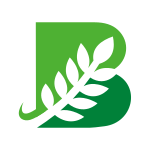
发表评论